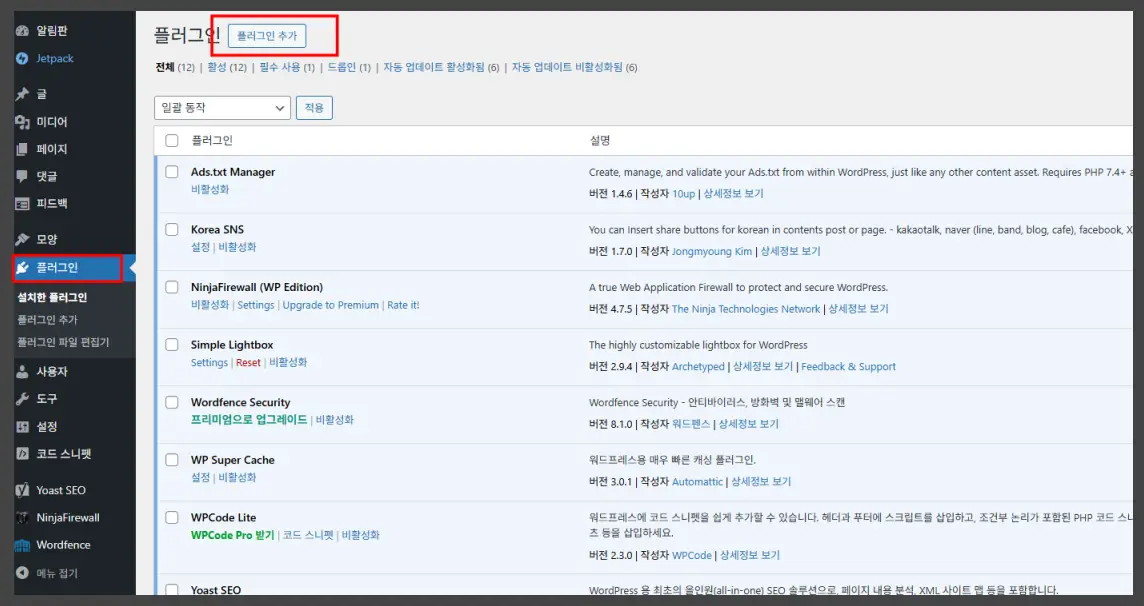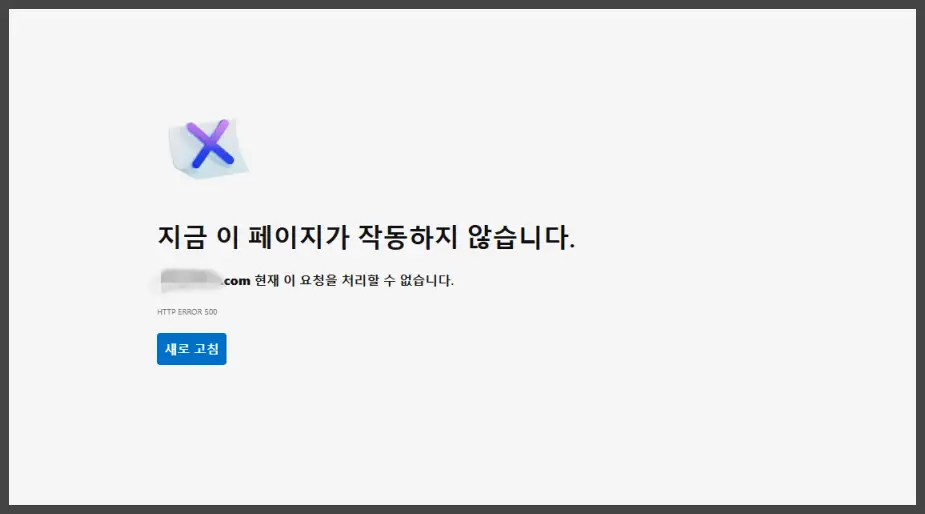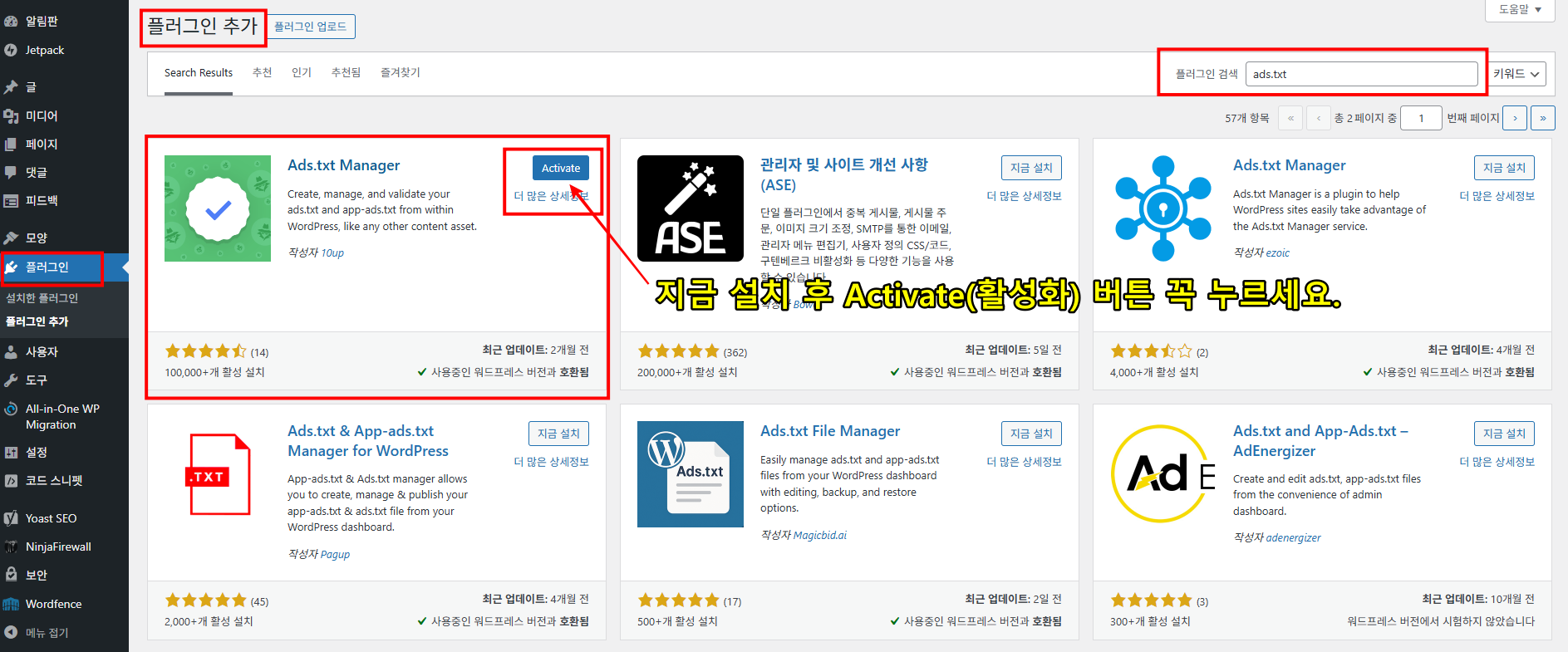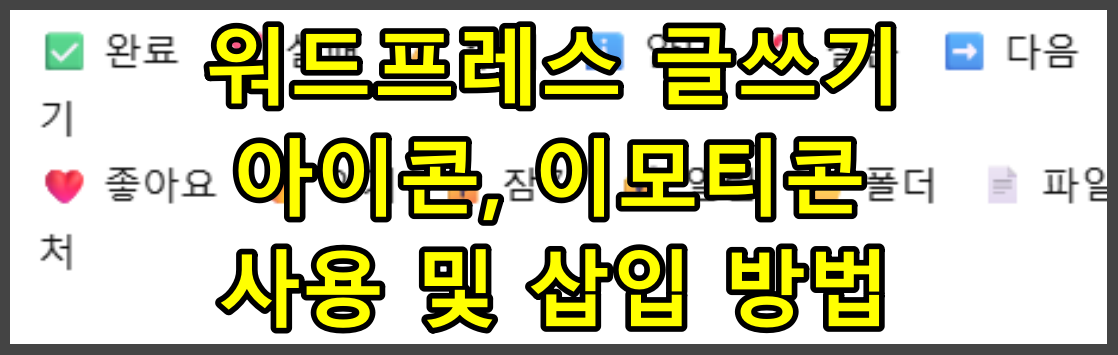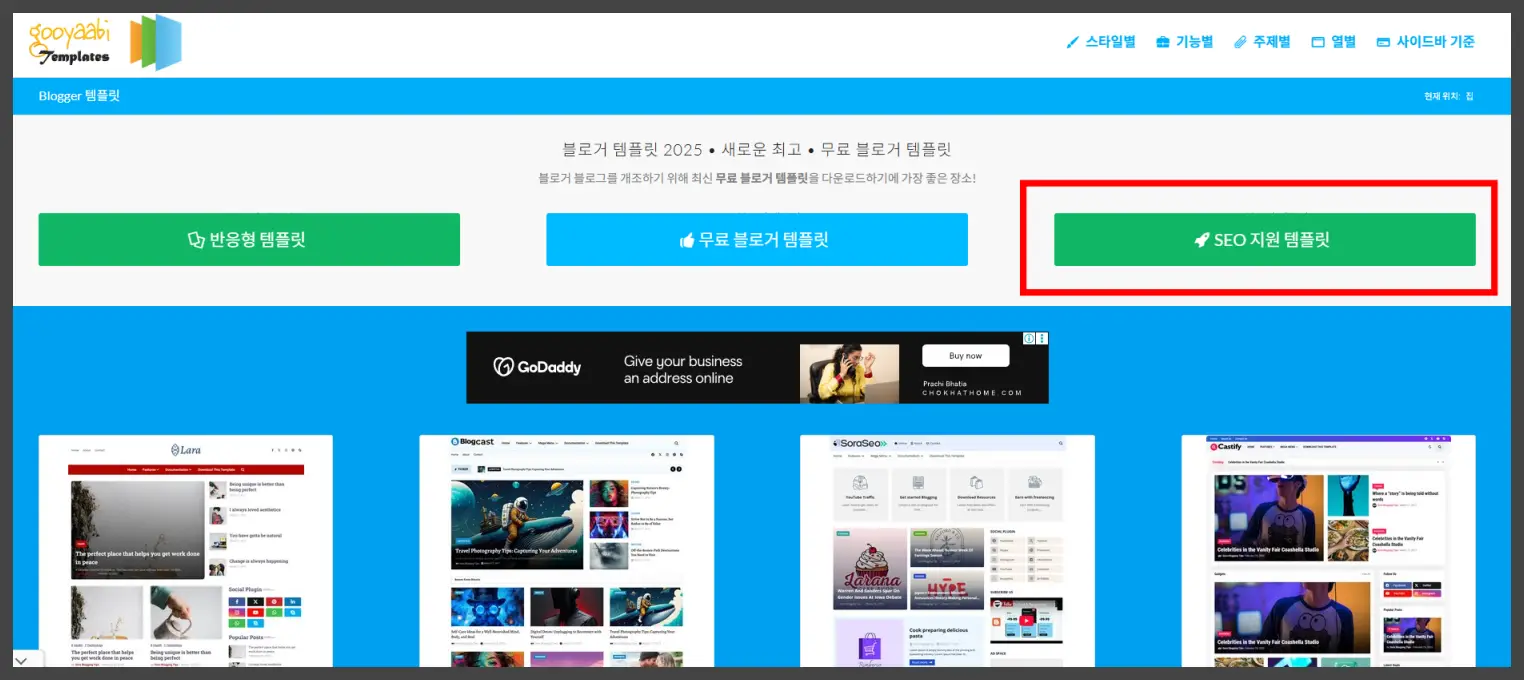워드프레스 플러그인 설치 및 삭제, 활성화와 비활성화 방법을 알아보겠습니다.
워드프레스 기능을 더욱 강력하게 만들어 주는 플러그인. 잘 활용하면, 정말 편리하고 멋진 운영이 가능한데요.
대부분 무료로 사용이 가능하고 유료 결제 시 폭넓은 기능을 사용할 수 있습니다.
하지만, 무분별한 플러그인 사용은 워드프레스 속도를 저하 시키고, 심하면, ‘HTTP ERROR 500’과 같은 내부 서버 오류를 만듭니다.
플러그인 사용법으로 나에게 딱 맞는 이용 하시길 바랍니다.
플러그인 설치 및 삭제, 활성화와 비활성화 방법
플러그인 설치는 매우 간단합니다. 설치하려는 플러그인을 검색해 설치 하면 끝이죠. 그럼 순서대로 한번 알아보겠습니다.
워드프레스 관리자 화면에서 왼쪽 메뉴 ‘플러그인’을 찾아 클릭합니다.
왼쪽 상단 ‘플러그인 추가’를 눌러 줍니다. 그럼 다양한 플러그인이 나오게 되는데, 오른쪽 상단에 ‘플러그인 검색’란에 원하는 플러그인 이름을 넣어 찾습니다.
저는 ‘목차’를 입력해 ‘럭키WP 목차’를 설치해 보겠습니다. ‘럭키WP 목차’에 보이는 ‘지금 설치’를 클릭해 설치합니다.
설치가 끝나면 버튼이 ‘활성화(Activate)’로 바뀌는데, 누르면 바로 사용하겠다는 뜻입니다. 플러그인 설치 진짜 별것 없죠?!

다음은 설치한 플러그인 삭제 방법을 알아보겠습니다.
먼저 플러그인을 삭제하려면, 지우려는 플러그인이 비활성화 되어 있어야 합니다. 워드프레스 메뉴 플러그인을 누르면, 설치된 플러그인 목록이 나옵니다.
삭제하고 싶은 플러그인을 찾아 활성화를 비활성화로 변경합니다. 비활성화가 되면 옆에 ‘삭제’가 나타나고, 클릭하면 플러그인이 삭제됩니다.
일괄 동작으로 여러 플러그인 한번에 작업
플러그인 여러 개를 선택해 비활성화나 삭제 하는 작업도 가능합니다. 플러그인 목록을 보면, 왼쪽 위에 ‘일괄 동작’ 드롭 메뉴가 보입니다.
메뉴를 열어보면, 6가지 동작이 나오는데요. 하고자 하는 메뉴를 선택한 후 바로 오른쪽에 있는 ‘적용’을 누르면 선택한 플러그인 모두 변경됩니다.
예로 삭제하려는 플러그인이 많다면, 지우려는 플러그인을 모두 선택한 후, 일괄 동작에서 ‘삭제’를 선택하고, 적용을 누르면 프로그램 삭제가 완료 됩니다.